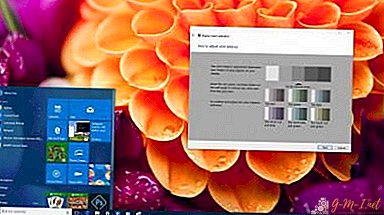 चमक, तीक्ष्णता, संतृप्ति और अन्य मापदंडों के संदर्भ में छवि को देखने की इच्छा को मॉनिटर स्क्रीन पर आसानी से समझाया जा सकता है, क्योंकि काम के दौरान आंखों को आराम और उच्च गुणवत्ता वाली तस्वीर पर विचार करने से सौंदर्य सुख प्राप्त करना इस पर निर्भर करता है। व्यक्तिपरक कारकों की उपस्थिति के बावजूद, मॉनिटर के रंग प्रतिपादन की गुणवत्ता पर सामान्य सार्वभौमिक सिफारिशें हैं, विशेष रूप से प्रासंगिक यदि आपको किसी भी छवि को प्रिंट करने की आवश्यकता है।
चमक, तीक्ष्णता, संतृप्ति और अन्य मापदंडों के संदर्भ में छवि को देखने की इच्छा को मॉनिटर स्क्रीन पर आसानी से समझाया जा सकता है, क्योंकि काम के दौरान आंखों को आराम और उच्च गुणवत्ता वाली तस्वीर पर विचार करने से सौंदर्य सुख प्राप्त करना इस पर निर्भर करता है। व्यक्तिपरक कारकों की उपस्थिति के बावजूद, मॉनिटर के रंग प्रतिपादन की गुणवत्ता पर सामान्य सार्वभौमिक सिफारिशें हैं, विशेष रूप से प्रासंगिक यदि आपको किसी भी छवि को प्रिंट करने की आवश्यकता है।
रंग प्रतिपादन क्या है और किन मामलों में इसे समायोजित करने की आवश्यकता है
रंग प्रतिपादन दृश्य धारणा पर रंग स्पेक्ट्रम का प्रभाव है। आंखों के आराम के लिए न केवल घरेलू उद्देश्यों के लिए उचित स्क्रीन कैलिब्रेशन आवश्यक है, बल्कि यह डिजाइनरों, वीडियो मॉनिटर, फोटोग्राफर्स, प्रिंटिंग वर्कर्स और कई अन्य लोगों के लिए एक पेशेवर आवश्यकता भी है। न केवल इच्छित प्रिंट की गुणवत्ता इस पर निर्भर करती है, बल्कि ग्राहक संपादन पर भी काम करती है।

महत्वपूर्ण! सेटिंग्स समायोजित करते समय, ध्यान रखें कि वे प्रकाश व्यवस्था, साथ ही मैट्रिक्स और वीडियो कार्ड के प्रकार पर निर्भर हो सकते हैं।
इसे कॉन्फ़िगर करने के तीन तरीके हैं: अपने स्वयं के पैरामीटर सेटिंग टूल्स (मॉनिटर पर सीधे बटन), मानक ऑपरेटिंग सिस्टम प्रोग्राम और इसके अतिरिक्त स्थापित एप्लिकेशन का उपयोग करना।
सबसे आसान तरीका पहला है, लेकिन यह सबसे आदिम भी है, क्योंकि ठीक-ठीक होने का कोई सवाल ही नहीं है। घरेलू उपयोग के लिए, दूसरी विधि पर्याप्त है, और पेशेवर एक के लिए, तीसरे की आवश्यकता है, और कुछ मामलों में प्रोग्राम खरीदे या किराए पर लिए जाते हैं।
स्क्रीन अंशांकन के लिए मुख्य सिफारिशें हैं:
- इसे चालू करने के बाद बीस मिनट से पहले नहीं आगे बढ़ना आवश्यक है, क्योंकि इसके गर्म होने में समय लगता है।
- शुरू करने से पहले, सभी फ़ैक्टरी सेटिंग्स को रीसेट करें। इस तरह के एक समारोह को कार्यक्रम में शामिल किया जा सकता है, और यदि यह नहीं है, तो आप wini2cddc उपयोगिता स्थापित कर सकते हैं। यह सुविधाजनक है क्योंकि एक निशुल्क तीस-दिवसीय संस्करण है, हालांकि, एक से अधिक बार, इसकी आवश्यकता नहीं होगी, इसलिए इसे उपयोग के तुरंत बाद हटाया जा सकता है।
- आपको सभी उपलब्ध ऑटो सेटिंग्स को भी अक्षम करना चाहिए।
विंडोज सुविधाओं का उपयोग कर आसान अंशांकन
इसके लिए एक मानक कार्यक्रम है। इसे खोलने के लिए, आपको "सेटिंग-सिस्टम-स्क्रीन-एडवांस्ड स्क्रीन सेटिंग्स" पथ का पालन करना होगा। या खोज में "मॉनिटर कलर कैलिब्रेशन" टाइप करें। यह दसवें संस्करण पर लागू होता है। सिस्टम 7 और 8.1 में, आवश्यक फ़ंक्शन कंट्रोल पैनल, आइटम "स्क्रीन" पर स्थित है।
मदद! चूंकि यह कार्यक्रम आम उपयोगकर्ताओं के लिए डिज़ाइन किया गया है, इसकी सभी सेटिंग्स सरल, सहज और युक्तियों के साथ प्रदान की गई हैं, इसलिए इसके लिए विशेष अतिरिक्त ज्ञान की आवश्यकता नहीं है, आपको केवल दिए गए कार्यों का पालन करने की आवश्यकता है।
शुरू करने से पहले, खिड़की को पूर्ण आकार में विस्तारित करें और स्क्रीन के सामने सीधे उस दूरी पर बैठें जिस पर आप आमतौर पर काम करते हैं। पहला कदम स्लाइडर को स्थानांतरित करके गामा को समायोजित करना है। आपका कार्य समायोजित करना है ताकि वृत्त के केंद्र में स्थित बिंदु उनके साथ रंग में विलीन हो जाएं।
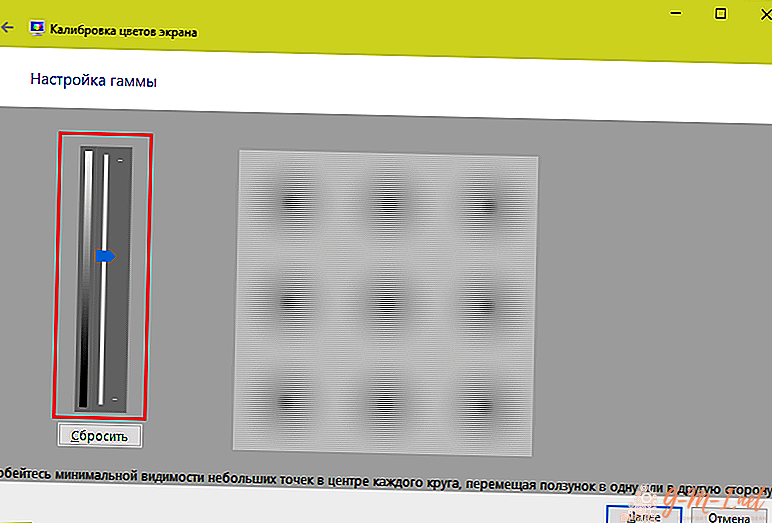
अगला, आपको चमक को समायोजित करना होगा। कार्यक्रम में ऐसा करना असंभव है, इसके लिए नियंत्रण कक्ष पर "पावर" आइटम ढूंढना और उसमें परिवर्तन करना आवश्यक है। इस परीक्षण में, सूट को शर्ट के साथ विलय नहीं करना चाहिए (सेटिंग्स बहुत कम हैं), और पृष्ठभूमि में क्रॉस काफी बाहर (बहुत अधिक) नहीं होना चाहिए।
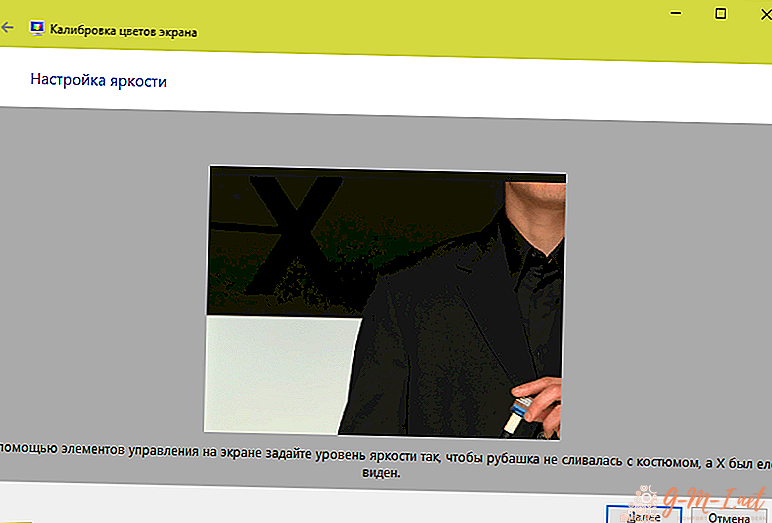
उसके बाद, मॉनिटर को स्वयं समायोजित करके इसके विपरीत समायोजित किया जाता है। एक आदर्श परिणाम के साथ, शर्ट पर सभी विवरण अलग-अलग होने चाहिए।
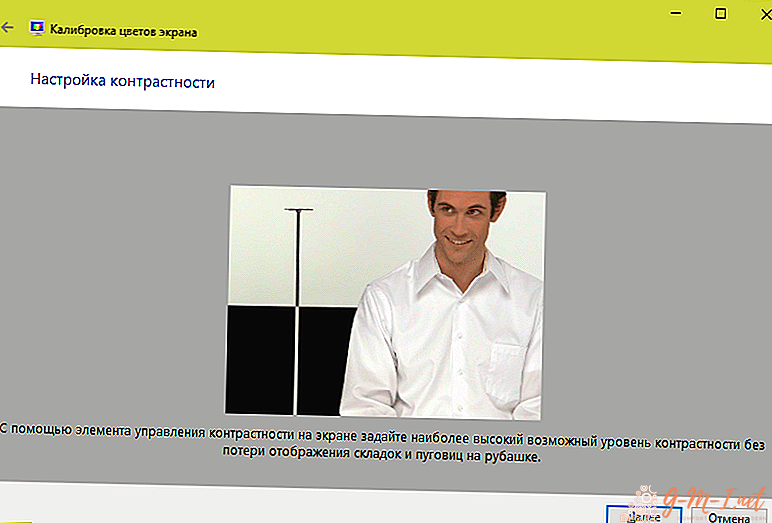
और अंत में, आखिरी रंग संतुलन है। यदि सभी स्ट्रिप्स ग्रे हैं, तो सब कुछ क्रम में है, लेकिन अगर उनके पास कोई अन्य छाया है, तो स्लाइडर्स को स्थानांतरित करके इसे समायोजित करें।
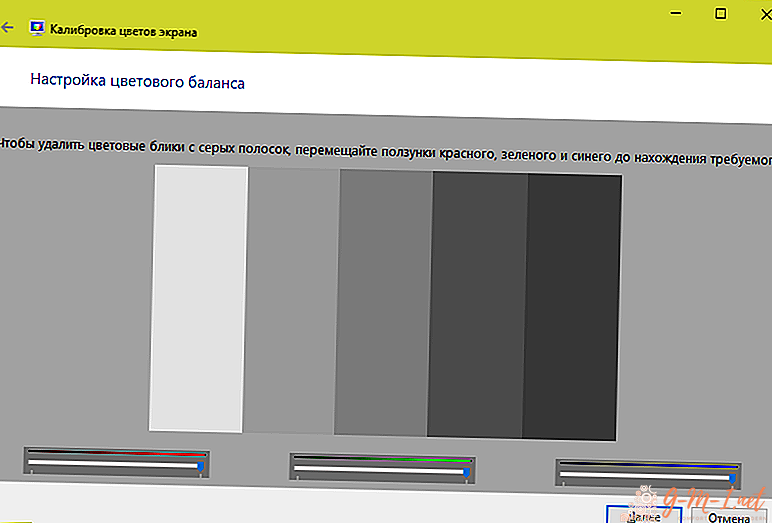
अंतिम चरण सभी परिवर्तनों को सहेजना है। आप परिणाम की तुलना रंग सुधार से पहले कैसे समायोजित कर सकते हैं, के साथ भी कर सकते हैं।
RealColor के साथ मॉनिटर रंग समायोजित करें
RealColor एक ऐसी छवि है जो सही रंग प्रतिपादन को सत्यापित करने के लिए पूर्ण स्क्रीन में खुलती है।

एक चिकनी ढाल वाली छवि के साथ क्षैतिज और ऊर्ध्वाधर धारियों पर स्पष्ट रेखाएं और धारियां नहीं होनी चाहिए, लेकिन बाकी हिस्सों पर रंगों के बीच, इसके विपरीत, स्पष्ट रूप से दिखाई देना चाहिए।
एडोब गामा का उपयोग करके स्क्रीन का रंग कैसे बदलें
यह कार्यक्रम उन लोगों के लिए आवश्यक है जो फ़ोटोशॉप में काम करते हैं, यह इसके साथ शामिल है और इसका उपयोग रंग प्रजनन को समायोजित करने के लिए किया जाता है। इसके साथ काम करने का सबसे सुविधाजनक तरीका सेटअप विज़ार्ड का उपयोग करना है।
प्रारंभ में, चमक और कंट्रास्ट पैरामीटर निर्धारित किए जाते हैं।
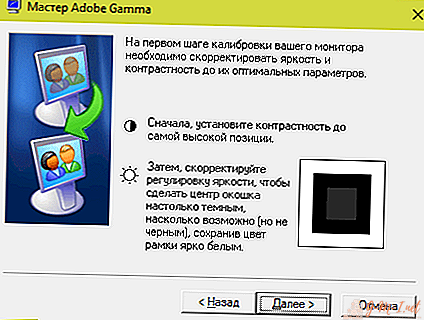
सबसे छोटा वर्ग उसके आसपास के काले रंग में जितना संभव हो उतना करीब होना चाहिए, लेकिन एक ही समय में इसके साथ विलय नहीं करना चाहिए, और फ्रेम को सबसे हल्का टोन बनाए रखना चाहिए।
अगला चरण आरजीबी सेटिंग्स है।
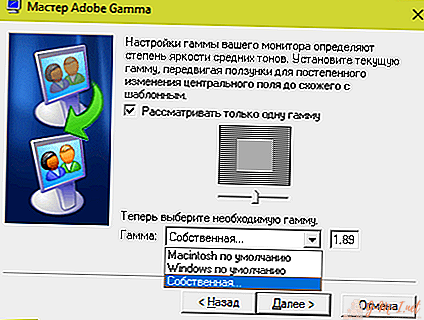
एलसीडी मॉनिटर के लिए पसंदीदा सेटिंग्स एक सीआरटी - 2.2 के लिए 1.8 हैं।
उसके बाद, केल्विन में सफेद बिंदु का रंग तापमान निर्धारित किया जाता है। यदि आप मुख्य रूप से दिन के उजाले में कंप्यूटर का उपयोग करते हैं, तो इष्टतम पैरामीटर 5500-6500 K हैं। गर्म विद्युत प्रकाश के साथ - 5000 K, ल्यूमिनेसेंट - 9300 K के साथ।
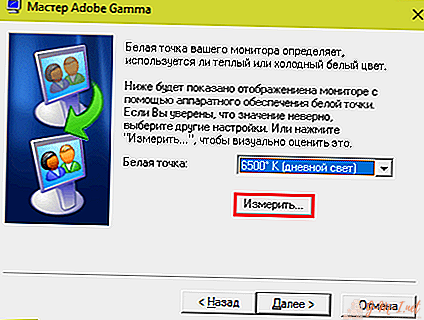
अंतिम चरण सेटिंग्स को सहेजना है।

अपनी टिप्पणी छोड़ दो